Ecco la nostra video guida su cosa fare se Safari non funziona o ha un virus. Nonostante macOS sia un sistema molto più sicuro che Windows ed è difficile infettare un computer di Apple con virus o malware Mac mentre si naviga in rete, è possibile che Safari possa diventare più lento o addirittura possa beccare un malware o una serie di finestre che si avviano automaticamente ad ogni apertura del browser. Si tratta di casi rari, ma comunque possibili, che fino a poco tempo fa era possibile ripristinare utilizzando proprio la funzione di ripristino Safari, che però è stata eliminata dagli sviluppatori negli ultimi aggiornamenti del browser di Apple.
Ecco perché in questa video guida vi spiegherò le operazioni da effettuare se Safari non funziona o ha un virus, procedure che in un certo senso possono essere considerate come un vero e proprio ripristino di Safari alle impostazioni di partenza, cioè come quando lo avete utilizzato per la prima volta.
Se quindi vi ho incuriosito e anche voi volete capire cosa fare se se Safari non funziona o ha un virus, prendetevi due minuti di tempo e seguite i miei consigli: vi spiegherò i 3 punti fondamentali da eseguire, qualora doveste avere problemi nell'utilizzo del browser integrato in macOS.

La prima cosa da fare se Safari non funziona o ha un virus, è avviare il browser di Apple ed entrare nelle preferenze: potete farlo cliccando sulla voce "Safari" e successivamente selezionando proprio la voce "Preferenze". A questo punto sarà necessario cliccare sull'icona "Privacy" visualizzata nella riga in alto, per poi cliccare sul tasto "Gestisci dati siti web". Entrerete così in una sezione molto particolare, nella quale vengono elencati tutti i dati memorizzati nel corso di tutte le vostre navigazioni web con Safari: per ripristinare tutto come al primo utilizzo, è molto importante cliccare sulla voce "Rimuovi tutto".
Il secondo consiglio che vi do nel caso in cui Safari non funziona o ha un virus è di cliccare sulla voce "Estensioni", sempre nelle Preferenze del browser, in modo tale da controllare quali siano le estensioni effettivamente installate e attive nel browser: è di vitale importanza ridurre al minimo il numero di estensioni installate, in modo tale da lasciare attive esclusivamente quelle che realmente si utilizzano e che si ritengono indispensabili.
L'ultimo consiglio che vi do se Safari non funziona o ha un virus, è quello di attivare il menu di sviluppo nel browser di Apple per cancellare la memoria cache, si tratta di una memoria relativamente piccola che per velocizzare la navigazione memorizza tutti i dati temporanei relativi ai siti visitati: è molto comodo, ma spesso potrebbe capitare che vengano memorizzati anche dati malevoli o errati. Per eliminare la memoria cache di Safari, nelle preferenze del browser sarà necessario entrare nella sezione "Avanzate" e attivare la spunta accanto alla voce "Mostra menu di sviluppo". A questo punto, chiuse le preferenze, vedrete comparire nel menu in alto proprio la voce "Sviluppo" che, cliccata, farà aprire il menu dedicati agli sviluppatori nel quale dovrete cliccare la voce "Svuota la cache".





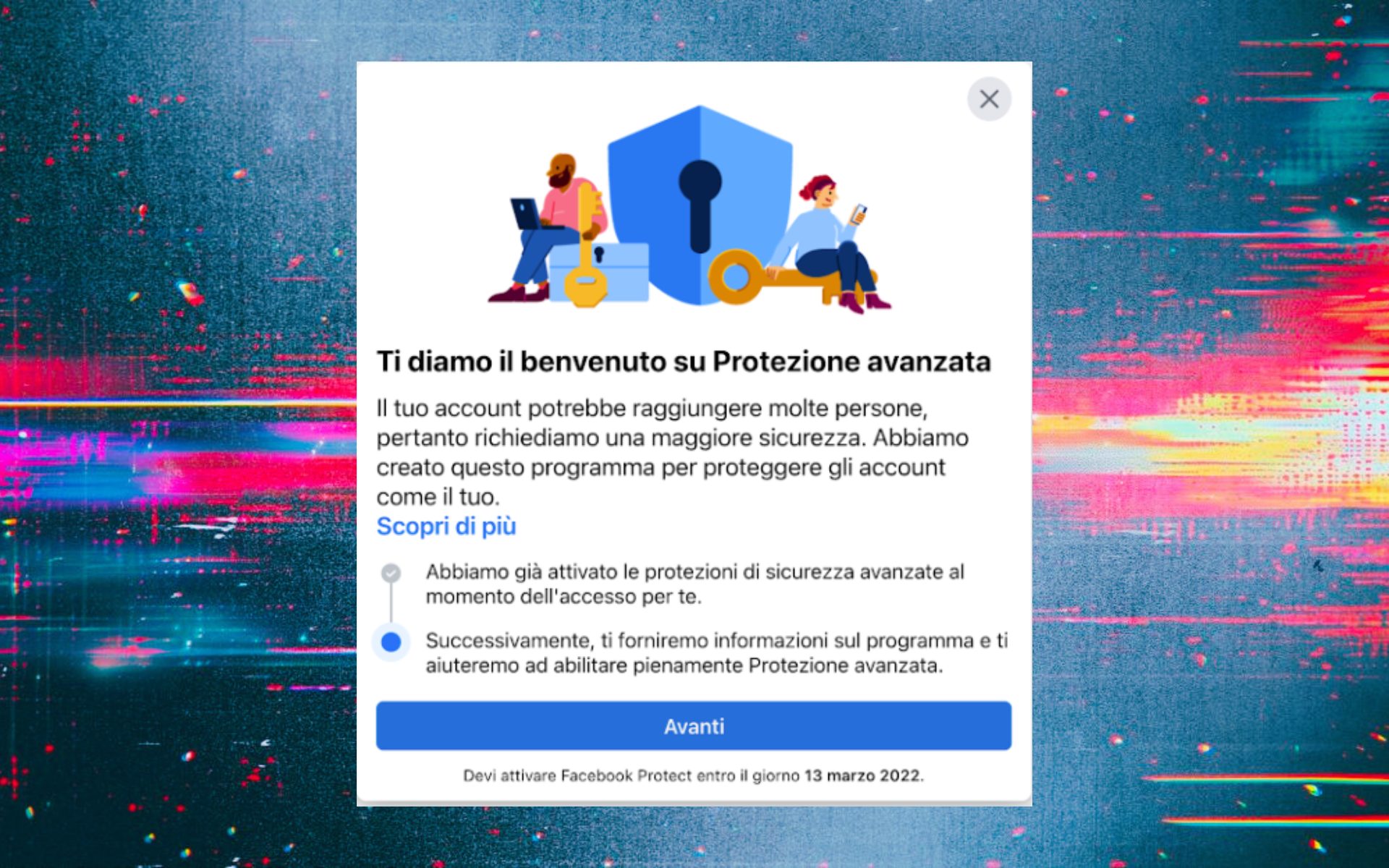;Resize,width=369;)

